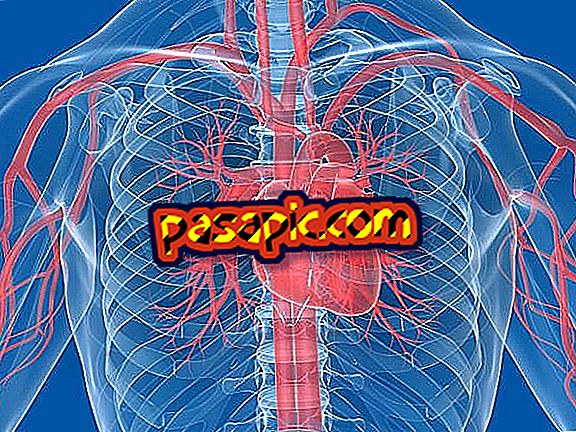Как сделать панорамные фотографии на Windows Phone 8
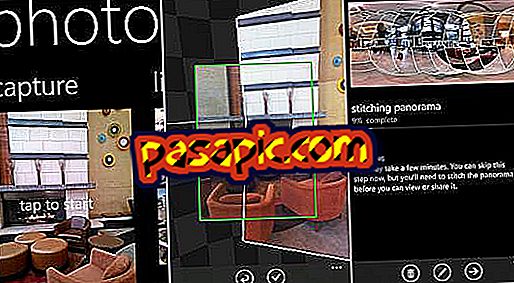
Много раз мы находимся посреди пейзажа, который мы хотим запечатлеть целиком, будучи вынуждены делать много снимков вокруг нас. При этом методе всегда есть что-то, что теряется, у нас нет ощущения того, что вы действительно находитесь в центре всего. Решением для этого являются панорамные фотографии, которые с появлением смартфонов становятся все проще. В .com мы расскажем вам, как сделать панорамные фотографии в Windows Phone 8.
1
Чтобы сделать панорамный снимок в Windows Phone 8, нам понадобится специальное приложение, которое будет полезно для этого. Перейдите в магазин приложений (из списка приложений, найдите «Магазин»), нажмите на увеличительное стекло, которое появляется в нижней части экрана, и в поле поиска введите «photosynth» (без кавычек).
2
Откроется список приложений. Нажмите на первый, Photosynth, чтобы ввести его файл. Оказавшись там, нажмите кнопку «Установить», которая появляется в нижней части экрана, слева. Он попросит вас получить доступ к вашему местоположению, нажмите «Разрешить».
3
Теперь, когда вы сохранили Photosynth, теперь вы можете делать панорамные фотографии. Для этого активируйте камеру, нажав кнопку огня (из физических кнопок справа на вашем телефоне, нижняя вообще).
4
Камера откроется, и вы увидите, что справа (со смартфоном горизонтально) появляются четыре иконки . Нажмите на один ниже, в котором показаны две стрелки.
5
В установленных вами приложениях, работающих с камерой, появятся несколько значков. Нажмите на тот, который теперь появится последним, Photosynth .
6
Когда вы открываете приложение в первый раз, вы должны будете принять условия обслуживания. Нажмите «принять»
7
Камера активируется, и при наложении вы увидите текст «нажмите, чтобы начать». Сделайте первый снимок и коснитесь экрана в любом месте. Первое изображение будет сделано.
8
Теперь вам просто нужно двигаться так или иначе, или поворачиваться, и смартфон будет делать фотографии в одиночку. Это закончится, когда вы закроете круг или нажмете на значок подтверждения, который появляется в правой части экрана.
9
Пусть система прикрепит изображения и ... вот и все! Вы уже сделали свой первый панорамный снимок с Windows Phone 8.